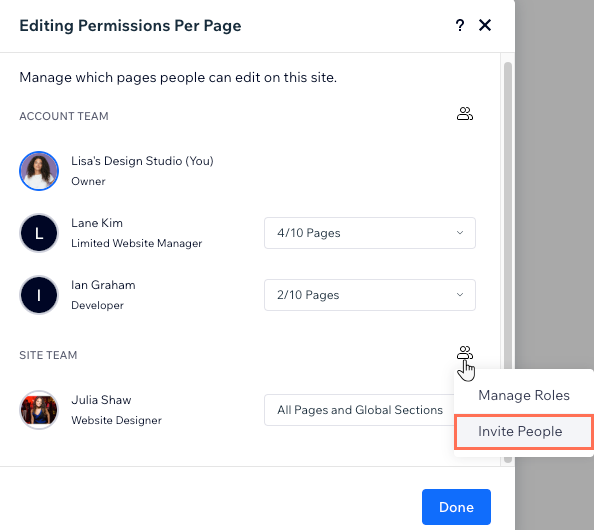Studio Editor: Bearbeitungsberechtigungen pro Seite
5 min
In diesem Artikel
- Berechtigungen pro Seite anzeigen und ändern
- Eine vorhandene Rolle ändern
- Website- oder Teamrollen verwalten
- Personen zu einer Website oder einem Team einladen
Lege fest, wer Seiten und globale Abschnitte auf einer Website bearbeiten kann. Du steuerst die Zugriffsberechtigung aller, die zur Website eingeladen wurden, sodass sie nur relevante Inhalte bearbeiten können. Die genauen Aktionen, die sie ausführen können, hängen von ihrer spezifischen Rolle ab.
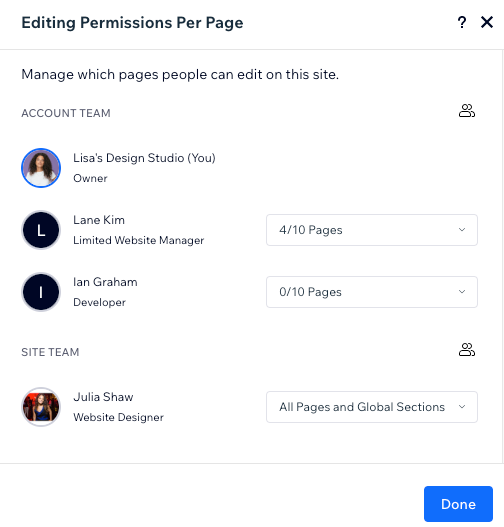
Wichtig:
Diese Option steht nur dem Eigentümer und Miteigentümer der Website zur Verfügung.
Berechtigungen pro Seite anzeigen und ändern
Lege fest, wer Seiten und globale Abschnitte bearbeiten darf. Das Panel Bearbeitungsberechtigungen pro Seite zeigt eine Liste aller Personen, die Zugriff auf den Editor haben, unabhängig davon, ob sie eine Website-Rolle oder eine Teamrolle (oder beides) haben.
Als Website-Eigentümer kannst du jemandem die Berechtigung erteilen, alle Seiten und alle globalen Abschnitte oder nur die ausgewählten Seiten zu bearbeiten.
Verwendest du Velo zum Hinzufügen von Code?
Personen mit der Berechtigung, Code zu bearbeiten, können dies auf allen Website-Seiten tun, unabhängig von den Berechtigungen zum Bearbeiten der jeweiligen Seite. Wenn sie jedoch nicht die richtigen Bearbeitungsberechtigungen für die Seite haben, können sie keine Elemente auswählen, deren Design nicht anpassen und keine anderen Aktionen auf der eigentlichen Arbeitsfläche ausführen.
Um Berechtigungen pro Seite anzuzeigen und zu ändern:
- Klicke oben links auf das Symbol für Wix Studio
 .
. - Fahre mit der Maus über Website.
- Fahre mit der Maus über Teamwork.
- Klicke auf Berechtigungen pro Seite.
- Klicke auf das Aufklappmenü neben dem Namen einer Person, um die Berechtigungen zu bearbeiten.
- Aktiviere das oder die Kontrollkästchen neben der entsprechenden Zugriffsberechtigung:
- Alle Seiten: Kann alle Seiten der Website bearbeiten.
- Alle Seiten und globale Abschnitte: Kann alle Website-Seiten sowie alle globalen Abschnitte bearbeiten.
Hinweis: Um diese Option auszuwählen, musst du zuerst das Kontrollkästchen Alle Seiten aktivieren. - Bestimmte Seiten: Aktiviere das Kontrollkästchen neben den Seiten, die diese Person bearbeiten können soll.
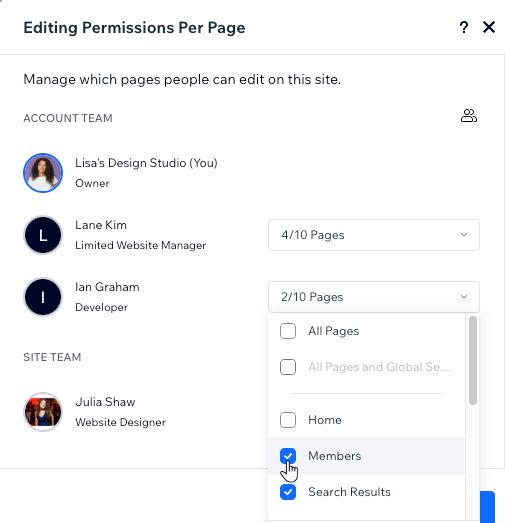
Eine vorhandene Rolle ändern
Wenn du jemandem die Berechtigung erteilst, Seiten und globale Abschnitte zu bearbeiten, ist es wichtig, dass die Person auch die richtige Website-Seite/Teamrolle hat. Anderenfalls können sie nicht die erforderlichen Aktionen ausführen, zum Beispiel neue Elemente hinzufügen oder Inhalte bearbeiten.
Um die Rolle einer Person zu ändern:
- Klicke oben links auf das Symbol für Wix Studio
 .
. - Fahre mit der Maus über Website.
- Fahre mit der Maus über Teamwork.
- Klicke auf Berechtigungen pro Seite.
- Fahre mit der Maus über den Namen der Person.
- Fahre mit der Maus über das Symbol für Einstellungen
 und klicke auf Rolle des Teammitglieds ändern / Website-Rolle ändern.
und klicke auf Rolle des Teammitglieds ändern / Website-Rolle ändern. - Aktiviere das Kontrollkästchen neben der/den entsprechenden Rolle(n).
- Klicke auf Speichern.
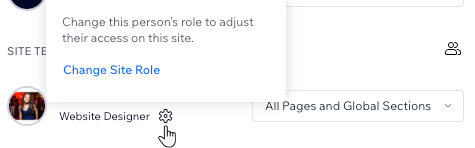
Wichtig:
Wenn du die Rolle einer Person änderst, werden automatisch die Berechtigungen zum Bearbeiten der Seite zurückgesetzt. Kehre zu diesem Panel zurück und aktualisiere die Berechtigungen.
Website- oder Teamrollen verwalten
Während du an den Bearbeitungsberechtigungen für deine Seite arbeitest, kannst du deine Website-Rollen oder Rollen des Teams vor Ort anpassen. Wenn du zum Beispiel eine neue Rolle für jemanden erstellen oder die mit einer vorhandenen Rolle verbundenen Berechtigungen ändern möchtest.
Um deine Rollen zu verwalten:
- Klicke oben links auf das Symbol für Wix Studio
 .
. - Fahre mit der Maus über Website.
- Fahre mit der Maus über Teamwork.
- Klicke auf Berechtigungen pro Seite.
- Klicke neben Konto-Team/Website-Team auf das Symbol für Verwalten
 .
. - Wähle Team verwalten/Rollen verwalten aus.
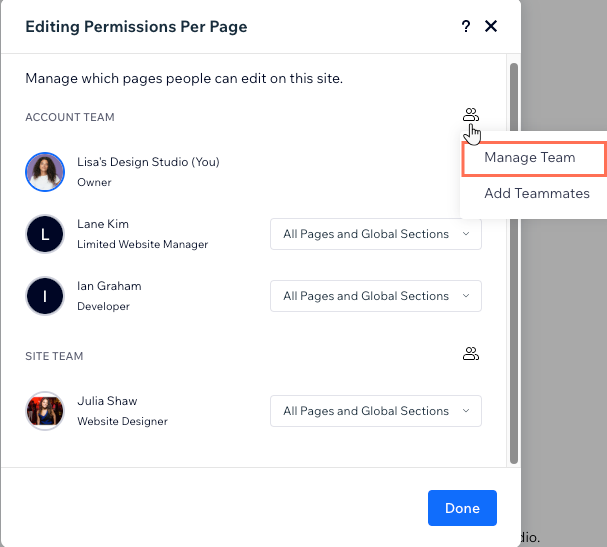
Personen zu einer Website oder einem Team einladen
Brauchst du weitere Hilfe mit dieser Website? Lade Personen zu deiner Website oder deinem Konto-Team ein. Sobald sie deine Einladung annehmen, werden sie im Panel Bearbeitungsberechtigung angezeigt, damit du ihre Berechtigungen anpassen kannst.
Um Personen zu einer Website oder einem Team einzuladen:
- Klicke oben links auf das Symbol für Wix Studio
 .
. - Fahre mit der Maus über Website.
- Fahre mit der Maus über Teamwork.
- Klicke auf Berechtigungen pro Seite.
- Klicke neben Konto-Team/Website-Team auf das Symbol für Verwalten
 .
. - Wähle Teammitglieder hinzufügen/Personen einladen.
- Gib die E-Mail-Adresse der Person ein und wähle ihre Rolle(n) aus.
- Klicke auf Einladung senden.